З авершить в принудительном режиме зависший или ненужный процесс в Windows можно несколькими способами — с помощью Диспетчера задач , командной строки , сторонних утилит вроде Process Explorer. Также это можно сделать с помощью оболочки PowerShell — более совершенного аналога командной строки CMD, которая в будущем должна будет заменить собою последнюю.
Для завершения процессов в PowerShell предусмотрен отдельный командлет Stop-Process, позволяющий «убивать» один или несколько процессов сразу. Способов завершения процесса в PowerShell два — через идентификатор процесса и через его имя, используйте какой вам удобнее. Относящийся к первому способу командлет имеет такой синтаксис:
Stop-Process id_process
Где id_process — идентификатор процесса.
Для получения списка ID активных процессов используется командлет Get-Process . Допустим, вы хотите завершить зависший браузер Edge. Выполните в PowerShell команду Get-Process и посмотрите, какой ID имеет процесс MicrosoftEdge .
Как убить процесс в «диспетчере задач» windows
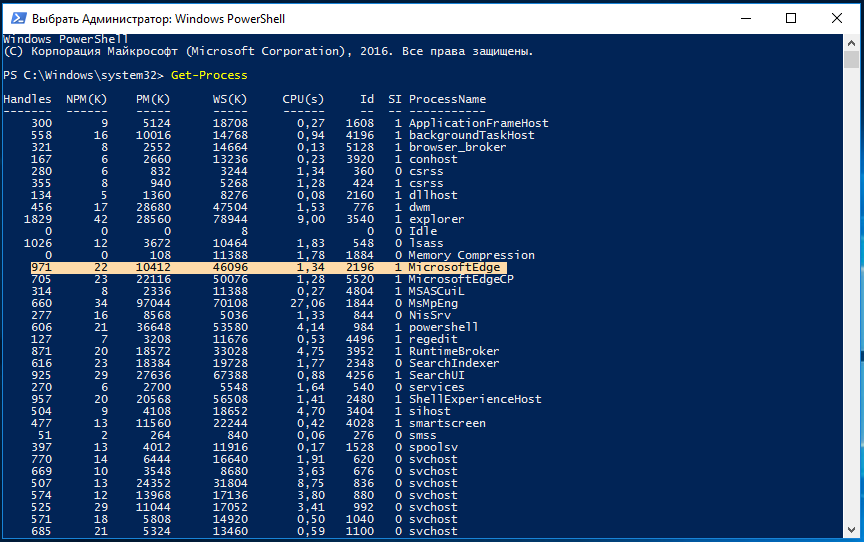
В данном примере это 2196. Следовательно, команда завершения будет такой:
Stop-Process 2196
Выполните её и работа Edge будет немедленно завершена.
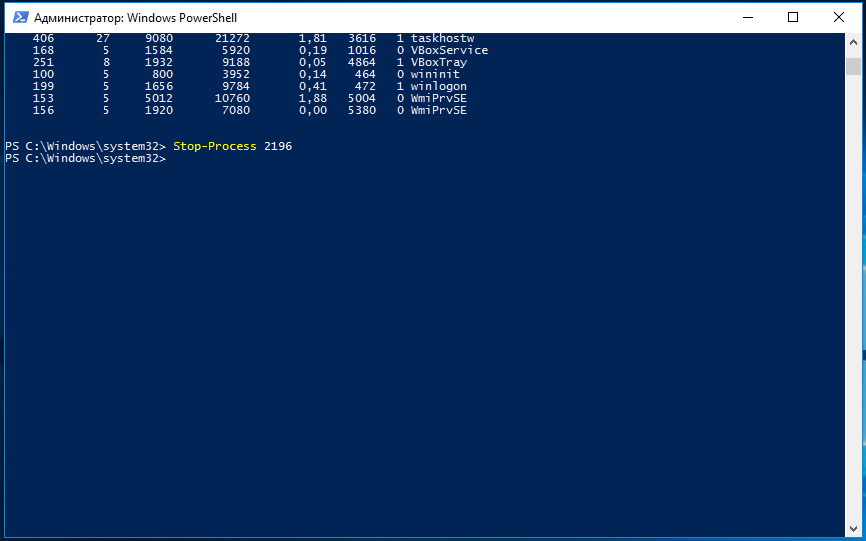
Вместо идентификатора можно использовать имя процесса, только в этом случае потребуется указать ключ –processname. Вот так:
Stop-Process -processname MicrosoftEdge
Результат будет точно таким же.
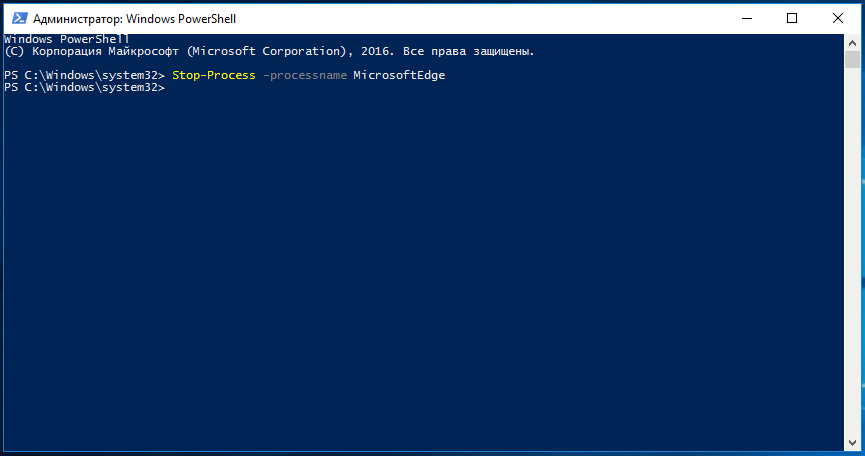
Если нужно завершить работу нескольких приложений, их процессы указываются один за другим через запятую:
Stop-Process -processname MicrosoftEdge, regedit
Вышеприведённая команда завершит работу сразу двух программ — браузера Edge и редактора реестра .
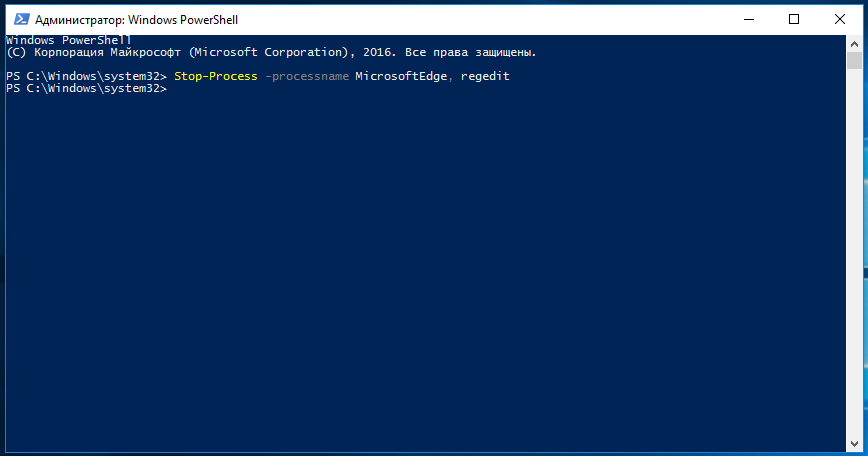
Тут, пожалуй, стоит сказать о некоторой особенности командлета Stop-Process. Если с его помощью вы попробуете завершить работу Проводника , то последний будет перезапущен , а не закрыт.
Завершать зависшие или неправильно работающие процессы лучше в PowerShell, запущенном от имени администратора, так как некоторые процессы требуют повышенных привилегий.
Источник: www.white-windows.ru
Как завершить процесс в Windows
Программа в состоянии выполнения называется процессом. Аналогично, служба Windows, выполняющая фоновые программы, называется процессом Window. Когда слишком много процессов работают одновременно, это может привести к замедлению работы системы; поэтому иногда нам необходимо убить процесс. В Windows процесс можно убить, используя его уникальный PID (идентификатор процесса) или имя процесса.
Команда TASKKILL — завершить процесс
В этом исследовании мы поговорим о различных методах уничтожения процесса в Windows:
- Использование диспетчера задач
- Использование командной строки
- Использование Windows PowerShell
Метод 1: Убить процесс в Windows с помощью диспетчера задач
Чтобы убить процесс с помощью диспетчера задач в Windows, выполните следующие действия.
Шаг 1: Откройте диспетчер задач
Сначала найдите «Диспетчер задач» (Task Manager) в меню «Пуск» и откройте его:

Шаг 2: Завершить процесс
Откройте текущие запущенные процессы из меню «Процессы». Выберите процесс, который вы хотите завершить, затем нажмите кнопку «Снять задачу». Например, мы собираемся завершить «Putty»:
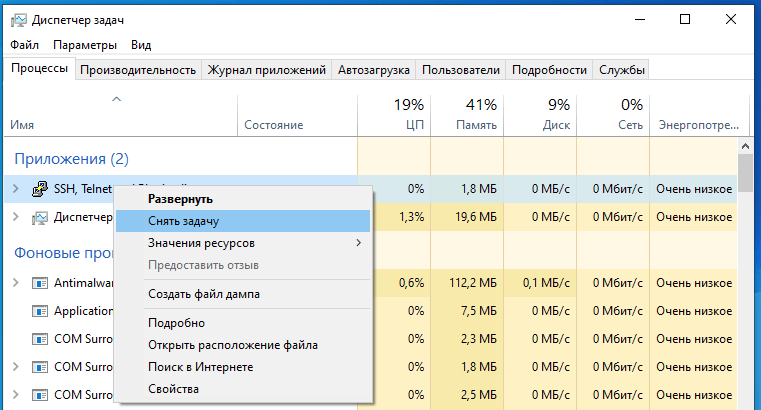
Как вы можете видеть, выбранного процесса больше нет в списке, что указывает на то, что мы успешно убили его:

Давайте перейдем ко второму способу уничтожения процесса с помощью командной строки.
Метод 2: Убить процесс в Windows с помощью командной строки
Чтобы убить процесс с помощью командной строки в Windows, выполните следующие действия.
Шаг 1: Откройте командную строку
В меню «Пуск» введите «CMD» для поиска командной строки и откройте ее от имени администратора:
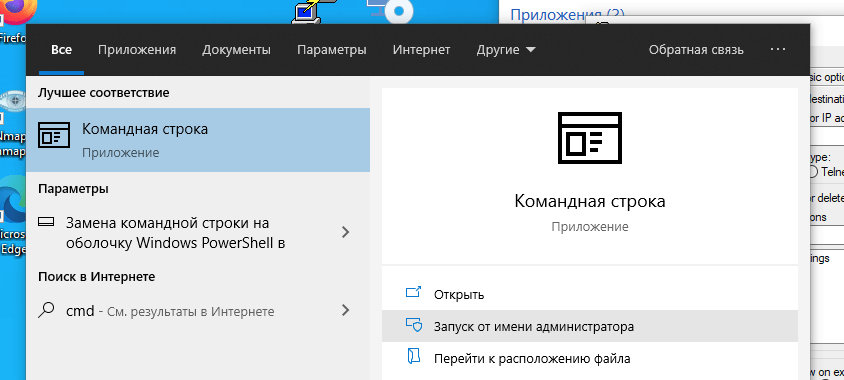
Шаг 2: Проверьте список задач
Выполните команду «tasklist», чтобы получить список текущих запущенных процессов вместе с дополнительной информацией:
tasklist
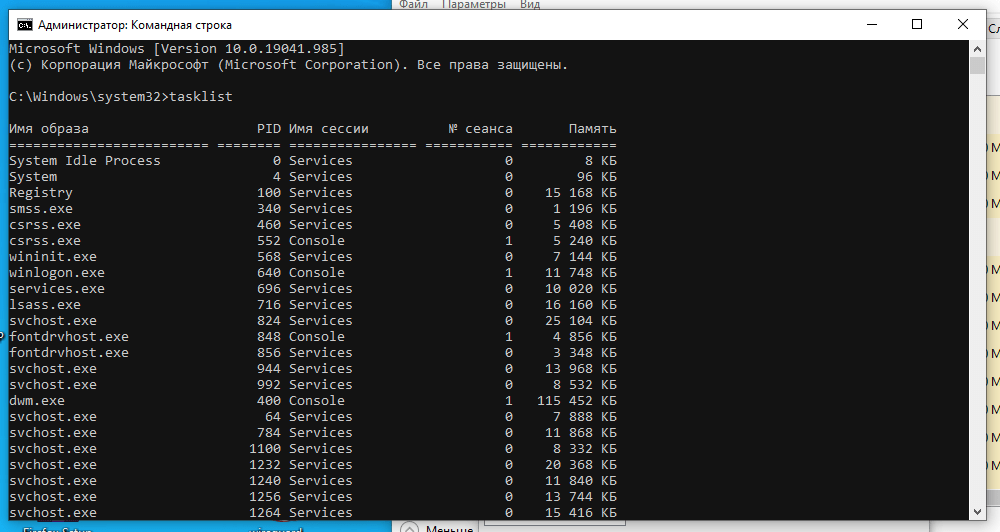
Шаг 3.1: Используйте имя процесса для уничтожения процесса
Чтобы убить процесс, указав имя процесса или изображения, используйте приведенную ниже команду:
taskkill /IM putty.exe /F
Шаг 3.2: Использование PID для уничтожения процесса
Вы также можете убить процесс, добавив PID (идентификатор процесса) в следующую команду «taskkill»:
taskkill /PID 6840 /F
убийца процессов windows 10

Task Killer — программа для принудительного завершения работы запущенных процессов и служб. Утилита распространяется абсолютно бесплатно, подходит для операционных систем Windows XP, Vista, 7, 8 и 10, поддерживает русский язык.
ЗАЧЕМ НУЖНА ПРОГРАММА TASK KILLER?
По большому счету, утилита Task Killer имеет всего одну единственную функцию — принудительное завершение работы выбранного пользователем процесса или службы. Также с ее помощью можно принудительно закрывать программы, имеющие видимые окна.
Программа Task Killer не имеет пользовательского интерфейса (если не считать окно с настройками). Вместо него пользователь работает со значком, помещенным в системный трей. Кликом левой кнопки мыши вызывается основное рабочее меню утилиты, в котором отображается список 10 процессов, потребляющих наибольший объем оперативной памяти. При клике по любому из них — программа завершает работу выбранного процесса.
Также в контекстном меню утилиты можно просмотреть, а затем и завершить работу любого приложения, имеющего открытые окна, а также приостановить выполнение системной службы (либо запустить службу, если она отключена).
ФУНКЦИИ TASK KILLER
Среди дополнительных функций наиболее полезной является возможность отображения всплывающего меню не при клике по иконке в трее, а при нажатии определенной комбинации клавиш (задаются пользователем в настройках). Это полезно в ситуациях, когда вследствие программного сбоя или действия вредоносных программ системный файловый менеджер «Проводник» перестает нормально функционировать. Нажатие горячих клавиш отобразит описанное выше выпадающее меню под курсором мыши, и пользователь сможет завершить работу того или иного процесса или службы Windows.
На горячие клавиши можно также «повесить» отображение отдельных всплывающих меню для просмотра и завершения работы процессов, открытых окон, остановки/запуска служб.
Также имеется возможность создания списка процессов и/или служб, которые утилита Task Killer будет игнорировать. Сделано это для того, чтобы случайно не завершить работу нужной программы. Впрочем, перед снятием выполняющейся задачи или приостановке службы программа запрашивает разрешение (но это можно отключить в настройках).
Process Killer – удаление процессов на компьютере
Process Killer – программа для принудительного завершения зависшего процесса в Windows. Очень маленький, тихий и мощный монстр. Каждый уважающий себя пользователь персонального компьютера просто обязан иметь в арсенале такой изысканный инструмент для легкой и быстрой расправы с нестабильными приложениями. Моментальное завершение процесса – конек программы Process Killer.
Интерфейс
Главное окно программы радует минимализмом и функциональностью. Все необходимые возможности доступны при работе всего лишь с одним этим окном. В самом верху расположен индикатор загруженности процессора. Индикатор обновляется каждые 2 секунды, т.е. Вы смотрите на статистику в реальном времени.
Рядом расположена некоторая системная информация, о назначении которой Вы можете узнать на сайте автора программы. Приводить описание я не буду, т.к. данная информация не требуется для успешного использования программой.
Чуть ниже расположен ряд функциональных кнопок. Самая широкая кнопка осуществляет завершение процесса, который выбирается из списка ниже. Остальные кнопки: Информация о процессе, Запуск/перезапуск оболочки (для Windows по умолчанию Explorer.exe), Запуск приложения «Выполнить…», Опции, О программе.
Остальную часть окна программы занимает список запущенных процессов, причем сортировка процессов изначально произведена по времени запуска, т.е. вверху всегда находится процесс, запущенный последним. Это одна из самых важных особенностей программы, благодаря которой Вы не будете долго искать процесс, который завис и который нужно завершить.
Запуск программы Process Killer
После установки программы на рабочем столе не появится ярлык программы. Запуск осуществляется нажатием комбинации клавиш Ctrl + Shift +
(тильда) – находится под клавишей Escape (Esc)). Но следует отметить, что в опциях программы можно разрешить автозапуск программы вместе со стартом ОС. А ярлык программы Вы сможете найти в меню Пуск.
Также интересной особенностью программы является отсутствие предупреждающих вопросов системы Windows. Выбранный процесс при нажатии на заветную кнопку молчаливо и молниеносно уничтожается, а Вы довольны и продолжаете работу на компьютере. В качестве итога могу сказать, что Process Killer является синонимом фразы «программа для завершения процессов«. Она четко и быстро справляется со своей работой. Оцените работу программы, и Вы не пожалеете.
Убийца задач: как завершить все лишние процессы на Windows
Некоторые программы могут серьезно тормозить систему и перегружать диспетчер задач в Windows – это легко увидеть по множеству идущих процессов. Закрывать их по отдельности утомительно, а иногда операции вовсе не хотят завершаться. Расскахываем, как «убить» все лишние задачи сразу.


Представляем вам два инструмента, которые способны быстро сократить количество ненужных процессов и таким образом освободить важные системные ресурсы.
В обычном диспетчере задач Windows 10 по умолчанию отображаются только основные процессы приложений, которые вы запустили. Только нажав на кнопку «Подробнее» в нижней части окна, вы сможете увидеть действительно важную информацию, например, загруженность процессора, оперативной памяти или сети. Здесь вы также увидите актуальное энергопотребление — нажав на заголовок столбца, можно отсортировать процессы по соответствующей категории и удалить верхние записи. Но в зависимости от количества активных операций это займет некоторое время.
Те, кто хочет завершить много процессов сразу, могут получить помощь от небольшой, бесплатной программки Killer, которая дополнительно закрывает все сторонние процессы. Иногда отдельные программы не могут быть завершены с помощью диспетчера задач, например, если они зависли. Но решение есть и для таких случаев: поможет инструмент ProcessKO. Ниже мы расскажем про оба приложения более подробно.

Завершаем сразу несколько процессов: программа Killer для очистки оперативной памяти
Завершение отдельных задач — проблема Диспетчера задач от Windows. Но если вы хотите завершить несколько процессов одновременно, это займет некоторое время. Сделать это быстро поможет бесплатный инструмент Killer. Программа была создана из-за того, что разработчику мешала нехватка оперативной памяти в Google Chrome и его многочисленные процессы.
В главном окне приложения вы увидите имя каждой задачи, нагрузку на процессор и память. Например, нажмите «Использование памяти» (Memory Usage), и будут показаны те программы, которые используют больше всего оперативной памяти. Но при этом не обязательно все процессы одной и той же утилиты окажутся вверху этого списка.
ProcessKO 5.57 + x64

Представленная крошечная утилита способна быть достаточно полезной для многих пользователей. Она может завершить или как привычнее «убить» любой процесс в системе, будь он работающим или зависшим, скачать ProcessKO можно в полной новости. Довольно часто, особенно если вы любите тестировать всякого рода разработки, они могут не работать должным образом, причем если вы пытаетесь завершить процесс через диспетчер задач, ничего не происходит, вот тут и понадобиться эта маленькая утилита, которая не требует от вас денег, конечно насколько мне помнится, можно внести пожертвование на официальном сайте, если будет конечно большое желание это сделать.
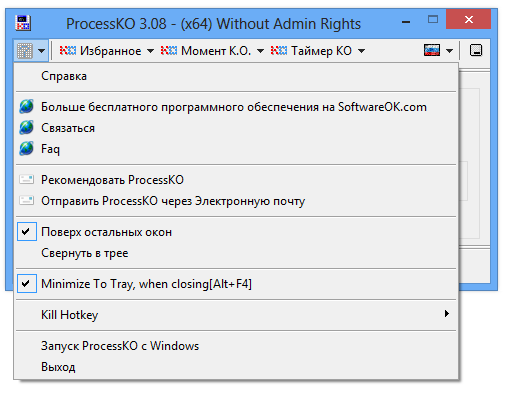
Если зависшая программа способна закрыться через диспетчер задач, то ProcessKO все равно позволит вам завершить процесс намного быстрее, не надо нажимать никакие комбинации клавиш, просто обратитесь в трей и вот перед вами все необходимые процессы, отмечаем нужный и можно сразу закрыть его, поэтому нужда в стандартной утилиты от Windows отпадает. Конечно если вы не экономите время и пару секунд лишних вам не страшны, то думаю программа может не иметь для вас смысла, хотя все же столкнувшись с упертым процессом поймете, что она пригодилась бы, поэтому лучше загрузить программу и пусть висит в архивах, вдруг пригодится.
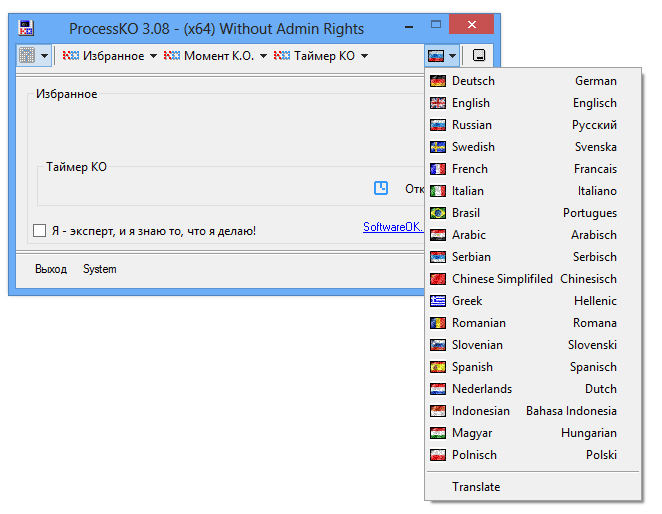
Обратите внимание, что ProcessKO работает портативно и может запускаться на любых компьютерах и переносных устройствах, а при первом запуске вам надо будет выбрать язык интерфейса, для большинства подойдет Русский и после можно пользоваться ProcessKO не переживая за то, что не сможете разобраться с настройками, которых в целом просто нет. Все чаще убеждаюсь, что чем меньше весит утилита, тем она полезнее, ведь зачем пользоваться громоздкими программами, которые к тому же могут требовать от вас денег, чтобы выполнить простую задачу, думаю ProcessKO не исключение. Рад, что познакомил вас с этим инструментом, думаю он будет на самом деле полезен, а если вдруг возникнут какие вопросы, пишем в комментариях, всем поможем и расскажем, что к чему.
Обычно «убить» процесс в Windows 10 можно с помощью диспетчера задач, но в некоторых случаях эта возможность блокируется вирусами или некоторыми программами. Однако, в этих случаях можно попробовать закрыть его через командную строку или PowerShell.

Используя командную строку
Работа диспетчера задач может быть реализована с помощью инструментов командной строки: Tasklist (список задач) и Taskkill (утилита Taskkill).

Откройте командную строку с правами администратора, введя cmd в строке Выполнить (Win + R) и нажав Shift + Enter.
Для просмотра процессов введите следующую команду и нажмите Enter:
Обратите внимание на идентификатор процесса, указанный в колонке Process ID.
Вы можете также прибить программу, используя точное имя.
Так для Chrome у программы будет имя chrome.exe.
Ключ /F используется для принудительной остановки процесса.

Используя PowerShell
Чтобы просмотреть список запущенных процессов, выполните следующую команду:
Спасибо, что читаете! Подписывайтесь на мои каналы в Telegram, Яндекс.Мессенджере и Яндекс.Дзен. Только там последние обновления блога и новости мира информационных технологий.
Респект за пост! Спасибо за работу!
Хотите больше постов? Узнавать новости технологий? Читать обзоры на гаджеты? Для всего этого, а также для продвижения сайта, покупки нового дизайна и оплаты хостинга, мне необходима помощь от вас, преданные и благодарные читатели. Подробнее о донатах читайте на специальной странице.
Заранее спасибо! Все собранные средства будут пущены на развитие сайта. Поддержка проекта является подарком владельцу сайта.
партнёры блога

telegram
Последние
Рубрики
СЧЕТЧИКИ
РЕКЛАМА И ДОНАТЫ
Социальные сети
Использование материалов разрешается с активной ссылкой на levashove.ru.
Источник: windorez.ru